目录
一、adb是什么?
adb即Android调试桥(Android Debug Bridge) 是一种功能多样的命令行工具,可让您与设备进行通信。adb 命令可用于执行各种设备操作(例如安装和调试应用),并提供对 Unix shell(可用来在设备上运行各种命令)的访问权限。它是一种客户端-服务器程序,包括以下三个组件:
- **客户端**:用于发送命令。客户端在开发机器上运行。您可以通过发出 adb 命令从命令行终端调用客户端。
- **守护程序 (adbd)** :用于在设备上运行命令。守护程序在每个设备上作为后台进程运行。
- **服务器**:用于管理客户端与守护程序之间的通信。服务器在开发机器上作为后台进程运行。
adb 包含在 Android SDK 平台工具软件包中。您可以使用 [SDK 管理器](更新 IDE 和 SDK 工具 | Android 开发者 | Android Developers)下载此软件包,该管理器会将其安装在 android_sdk/platform-tools/ 下。
二、adb有什么作用
- 在调试设备上运行Shell命令
- 操作设备的文件系统
- 打印调试信息
- 安装卸载apk文件
- 等等各种作用
三、如何启用adb调试
通过USB链接到设备
如要在通过 USB 连接的设备上使用 adb,您必须在设备的系统设置中启用 **USB 调试**(位于**开发者选项**下)。
在搭载 Android 4.2 及更高版本的设备上,“开发者选项”屏幕默认情况下处于隐藏状态。如需显示开发者选项,请依次转到**设置 > 关于手机**,然后点按 **build 号**七次。返回上一屏幕,在底部可以找到**开发者选项**。
在某些设备上,“开发者选项”所在的位置或名称可能有所不同。
确定设备正常连接到电脑,在命令窗口运行`adb devices`,没有意外的话会打印出当前链接设备的名称及状态(`device`表示链接正常)。
- 通过 Wi-Fi 连接到设备
Android 11 及更高版本 :
- 首先更新到最新版本的
- 在设备上启用[开发者选项]
- 启用**无线调试**选项。
- 在询问**要允许通过此网络进行无线调试吗?** 的对话框中,点击**允许**。
- 选择**使用配对码配对设备**。记下设备上显示的配对码、IP 地址和端口号。
- 在工作站上,打开一个终端并导航到 `android_sdk/platform-tools`。
- 运行 `adb pair ipaddr:port`。 使用第 5 步中的 IP 地址和端口号。
- 当系统提示时,输入您在第 5 步中获得的配对码。系统会显示一条消息,表明您的设备已成功配对。
- 运行 `adb connect ipaddr:port`。使用**无线调试**下的 IP 地址和端口。
Android 10及更低版本:
一般情况下,adb 通过 USB 与设备进行通信,但您也可以在以下情况下通过 WLAN 使用 adb:
- 将 Android 设备和 adb 主机连接到这两者都可以访问的同一 WLAN 网络。
- 使用 USB 线将设备连接到主机。
- 设置目标设备以监听端口 5555 上的 TCP/IP 连接。
adb tcpip 5555- 拔掉连接目标设备的 USB 线。
- 找到 Android 设备的 IP 地址。可以在**设置** > **关于平板电脑** (或**关于手机**)> **状态** > **IP 地址**下找到 IP 地址。
- 通过 IP 地址连接到设备。
adb connect device_ip_address:5555
- 确认主机已连接到目标设备:
$ adb devices
List of devices attached
device_ip_address:5555 device
如果adb 连接断开:
- 确保两组设备在统一局域网环境下;
- 再次通过`adb connect`重新连接;
- 如果还不能正常连接,使用`adb kill-server adb start-server` 重置adb主机,再次连接。
四 如何判断设备连接正常
使用`adb devices[-l]`命令
会打印出当前连接到的所有设备信息:
- 序列号:由adb创建的字符串,用户通过端口号唯一标识设备;
- 设备状态:
`offline`:设备未连接到adb 或者没有相应;
`device`: 设备已经连接到adb服务器;
`no deivce`:未连接到任何设备。
五 如何下载安装adb
1、adb下载地址:
Windows版本:https://dl.google.com/android/repository/platform-tools-latest-windows.zip
Mac版本:https://dl.google.com/android/repository/platform-tools-latest-windows.zip
Linux版本:https://dl.google.com/android/repository/platform-tools-latest-linux.zip
Linux 可以直接执行 sudo apt install adb
2、按装步骤
- 1.解压到当前文件夹
如图所示:
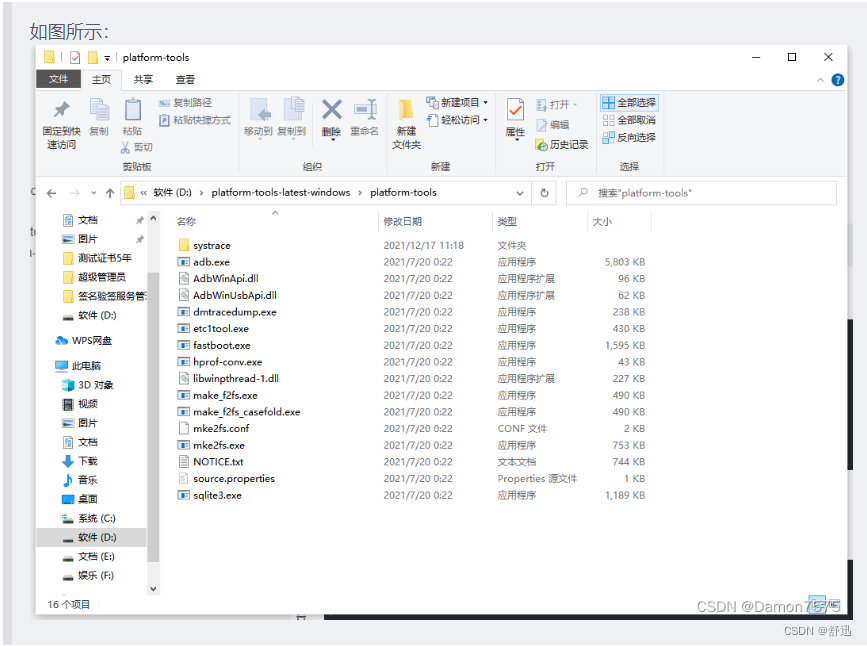
- 2.配置环境变量
1、键盘按键:win + r
2、打开“系统属性”窗口
3、“高级”→“环境变量”→“系统变量”
4、找到“Path”双击,新建,复制adb路径进去,点击“确定”按钮,添加成功
如图所示:
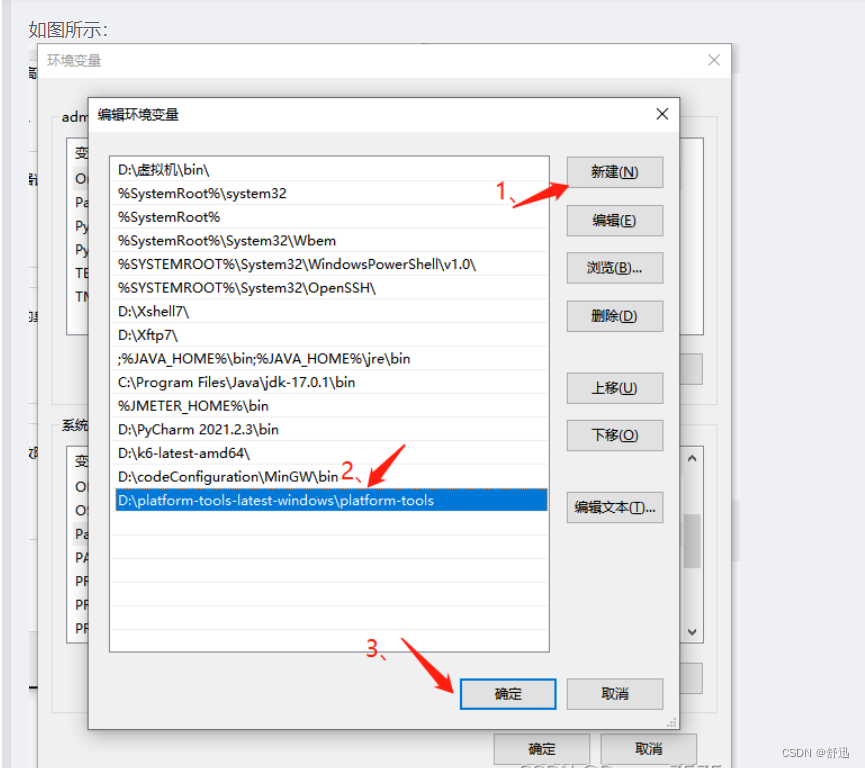
- 3.验证是否安装成功
1、键盘按键:win + r
2、输入cmd,回车 3、输入adb或者adb --version(注意是两个“-”)
如图所示:
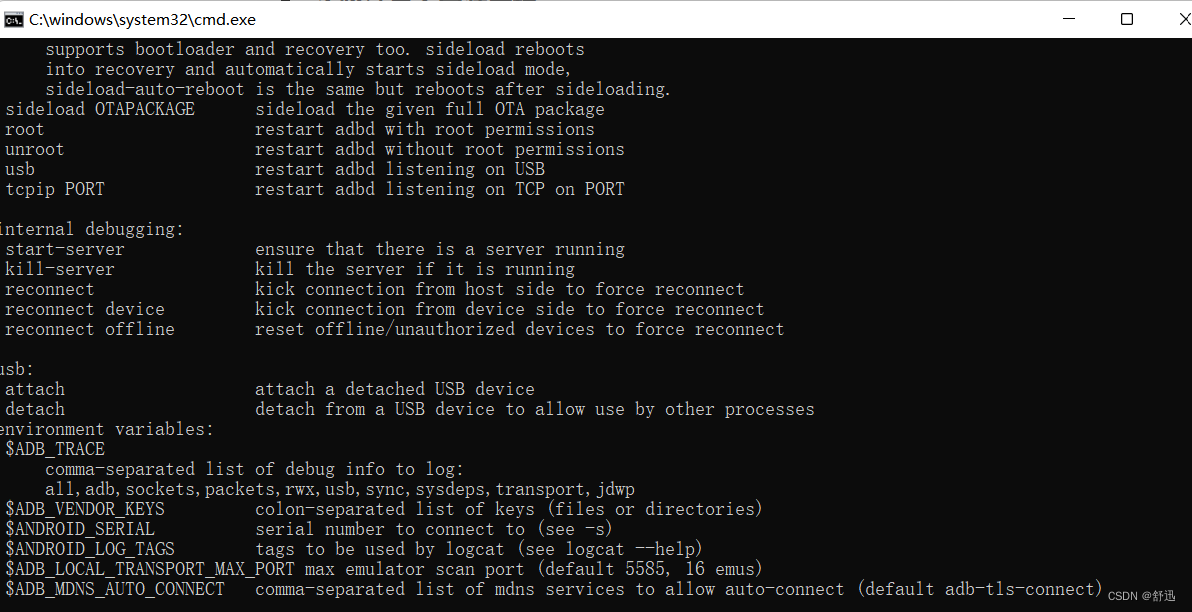
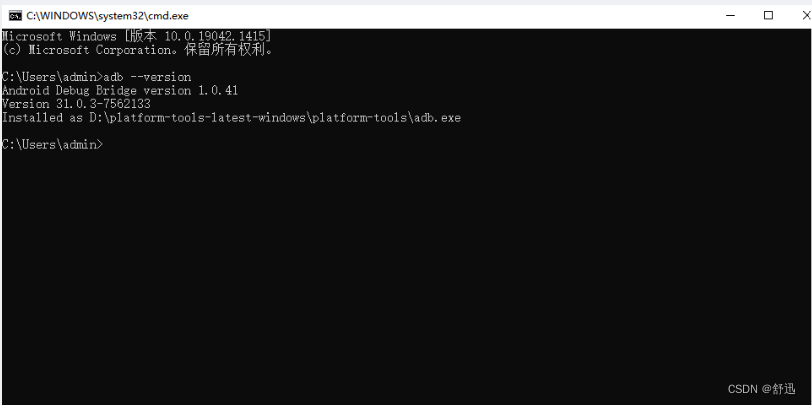
> 代表安装成功
六、adb命令大全
1.查看设备
- 命令
adb devices
- 输出
List of devices attached
ba709211 device
192.168.31.12:6666 device
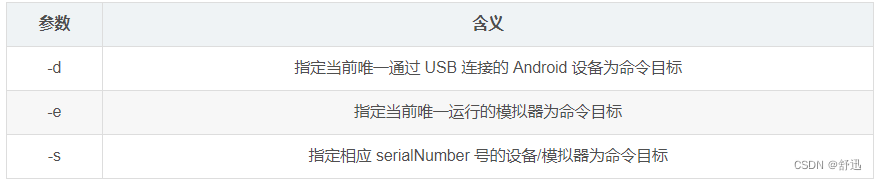
- 命令:
adb -s 192.168.31.12:6666 shell wm size //指定查看192.168.31.12:6666设备的屏幕分辨率
- 示例输出
Physical size: 1080x2400 //当前设备分辨率为1080x2400
单独给某个设备安装应用
adb -s 192.168.31.12:6666 install a.apk
启动adb服务:adb start-server
关闭adb服务:adb kill-server
查看adb版本:
- 命令
adb version
- 示例输出:
Android Debug Bridge version 1.0.31
2.Adb应用管理
查看测试机所有包名:
- 命令
adb shell pm list package
- 示例输出:
package:com.miui.screenrecorder
package:com.android.cts.priv.ctsshim
package:com.qualcomm.qti.qms.service.telemetry
package:com.miui.contentextension
package:com.hpbr.bosszhipin
package:com.qualcomm.qti.qcolor
package:com.android.internal.display.cutout.emulation.corner
package:com.android.internal.display.cutout.emulation.double
package:com.android.providers.telephony
package:com.android.dynsystem
package:com.miui.powerkeeper
package:com.goodix.fingerprint
可在adb shell pm list package后面加参数,进行过滤查看: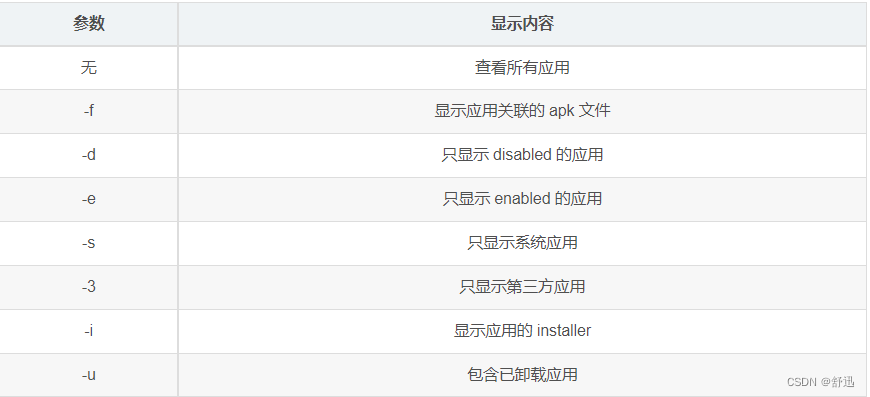
查看第三方软件包名
- 命令
adb shell pm list package -3
- 示例输出
package:com.miui.screenrecorder
package:com.hpbr.bosszhipin
package:com.android.bankabc
package:com.tmri.app.main
package:com.sankuai.meituan
模糊查找应用
- 命令
adb shell pm list packages hevc //查找带有hevc字符的应用
- 示例输出
package:com.hevc.hevcandroid
也可以使用grep或者find来查找
grep命令(可能出现命令不支持)
- 命令
adb shell pm list packages | grep hevc
- 示例输出,此时我们可以换成find来查找
‘grep’ 不是内部或外部命令,也不是可运行的程序或批处理文件。
find命令,注意find后面需要用“”来引出查找的关键字符
- 命令
adb shell pm list packages | find “hevc”
- 示例输出
package:com.hevc.hevcandroid
3.安装APK
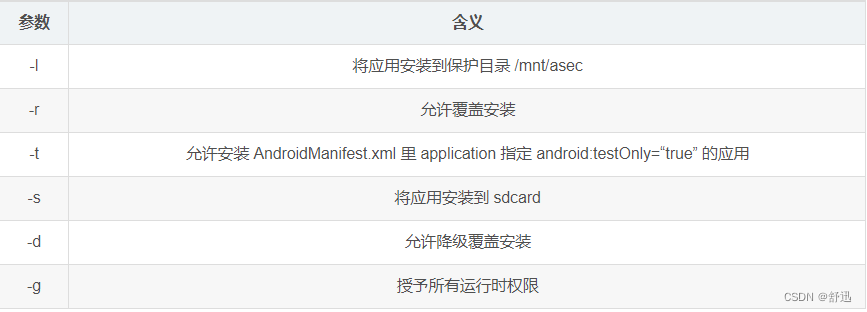
/安装一个应用
- 命令
adb install D:\工作文件\Cccccccc-v1.1.9.apk
- 示例输出状态,代表安装成功
327 KB/s (25896185 bytes in 77.157s)
Success
4.卸载APK
卸载应用
- 卸载应用的命令
adb uninstall com.hevc.hevcandroid
adb uninstall -k com.hevc.hevcandroid //-k参数可选,代表卸载应用但保留数据和缓存目录
- 示例输出
Success
5.查看设备信息
查看测试机cpu信息
- 命令
adb shell dumpsys cpuinfo
- 示例输出
CPU usage from 109969ms to 3541ms ago (2021-12-21 23:02:32.737 to 2021-12-21 23:06:03.127) with 50% awake:
18% 884/surfaceflinger: 8.4% user + 10% kernel / faults: 364 minor 1 major
15% 27200/com.miui.home: 11% user + 4.1% kernel / faults: 19211 minor
查看测试机内存信息
- 命令
adb shell dumpsys meminfo
- 示例输出
Applications Memory Usage (in Kilobytes):
Uptime: 175868513 Realtime: 362111869
Total PSS by process:
513,739K: com.tencent.mm (pid 25157 / activities)
311,194K: com.miui.home (pid 27200 / activities)
246,700K: system (pid 1795)
查看测试机所有包信息
- 命令
adb shell dumpsys activity
- 示例输出
ACTIVITY MANAGER SETTINGS (dumpsys activity settings) activity_manager_constants:
max_cached_processes=60
background_settle_time=60000
fgservice_min_shown_time=2000
fgservice_min_report_time=3000
fgservice_screen_on_before_time=10
查看设备型号
- 命令
adb shell getprop ro.product.model
- 示例输出
Redmi K30 5G
查看电池状态
- 命令
adb shell dumpsys battery
- 示例输出
Current Battery Service state:
AC powered: false
USB powered: false
Wireless powered: false
Max charging current: 0
Max charging voltage: 0
Charge counter: 2943720
status: 3
health: 2
present: true
level: 69 //代表当前电量
scale: 100 //代表最大电量
voltage: 4021
temperature: 314
technology: Li-poly
查看设备分辨率
- 命令
adb shell wm size
- 示例输出
Physical size: 1080x2400
查看屏幕密度
- 命令
adb shell wm density
- 示例输出
Physical density: 440
查看屏参数
- 命令
adb shell dumpsys window displays
- 示例输出
WINDOW MANAGER DISPLAY CONTENTS (dumpsys window displays)
Display: mDisplayId=0
init=1080x2400 440dpi cur=1080x2400 app=1080x2261 rng=1080x941-2305x2261
deferred=false mLayoutNeeded=false mTouchExcludeRegion=SkRegion((0,0,1080,2400))
mFreeFormWindowShowed=false
查看android id
- 命令
adb shell settings get secure android_id
- 示例输出
5adc06ce10522b40
查看android 系统版本
- 命令
adb shell getprop ro.build.version.release
- 示例输出
10
修改设置
注:修改设置之后,运行恢复命令有可能显示仍然不太正常,可以运行 adb reboot 重启设备,或手动重启。
修改分辨率
- 命令,将分辨率设置为:480x1024
adb shell wm size 480x1024
恢复原分辨率
- 命令
adb shell wm size reset
修改屏幕密度
- 命令,将屏幕密度修改为 160dpi
adb shell wm density 160
- 命令
adb shell wm density reset
5.使用 Monkey 进行压力测试
monkey是android自带系统自带的程序,可以生成伪随机用户事件来模拟单击、触摸、手势等操作,可以对正在开发中的程序进行随机压力测试。
简单用法
- 命令,表示向 com.tencent.mm 程序发送 500 个伪随机事件,并且将日志指定位置保存
adb shell monkey -p com.tencent.mm -v 500 > 日志路径.txt -v 是提升日志级别,最高可加三个-v
- 示例输出
bash arg: -p
bash arg: com.tencent.mm
bash arg: -v
bash arg: 500
args: [-p, com.tencent.mm, -v, 500]
arg: “-p”
arg: “com.tencent.mm”
arg: “-v”
arg: “500”
data=“com.tencent.mm”
monkey多种参数代表的含义
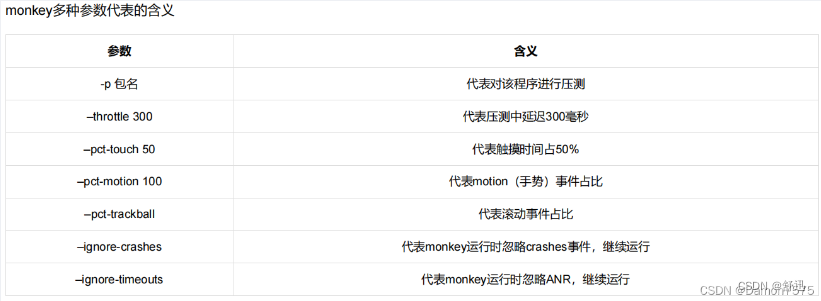
举例一个monkey操作
adb shell wm density 160
- 命令
adb shell wm density reset
- 命令,表示向 com.tencent.mm 程序发送 500 个伪随机事件,并且将日志指定位置保存
adb shell monkey -p com.tencent.mm -v 500 > 日志路径.txt -v 是提升日志级别,最高可加三个-v
- 示例输出
bash arg: -p
bash arg: com.tencent.mm
bash arg: -v
bash arg: 500
args: [-p, com.tencent.mm, -v, 500]
arg: “-p”
arg: “com.tencent.mm”
arg: “-v”
arg: “500”
data=“com.tencent.mm”
- 命令,向腾讯微信发送500次随机事件,每次事件间隔为300毫秒。其中设定触屏的事件占比为50%。
adb shell monkey --throttle 300 --pct-touch 50 -p com.tencent.mm 500
- 示例输出
bash arg: --throttle
bash arg: 300
bash arg: --pct-touch
bash arg: 50
bash arg: -p
bash arg: com.tencent.mm
bash arg: 500
6.日志查看
日志查看 控制台直接打印
- 命令,没有添加任何过滤,代表打印所有日志,测试意义不大
adb logcat
指定打印某个应用的日志
- 命令
adb shell pm list packages tenc //模糊查询带有tenc字符的应用程序
- 示例输出
package:com.tencent.mm
package:com.tencent.qqlive
package:com.tencent.mobileqq
package:com.tencent.soter.soterserver
- 使用find或者grep来筛选应用日志,这里我拿微信来测试打印日志
adb logcat | grep com.tencent.mm
adb logcat | find “com.tencent.mm” //find后面需要加上“”引号
将日志导出到指定的路径
- 命令
adb logcat > D:\log.txt

原文链接:https://blog.csdn.net/weixin_55018452/article/details/121992202